
תוכן עניינים:
- מְחַבֵּר John Day [email protected].
- Public 2024-01-30 09:18.
- שונה לאחרונה 2025-01-23 14:47.
נגני הווידאו Sansa חווים השהיית אודיו ברוב הסרטונים באורך של יותר מ -5 דקות. My Instructable ילווה אותך בשלבים להוספת סרטוני Youtube וסרטוני וידאו במחשב שלך על נגן הווידאו של Sansa.
שלב 1: הורדת תוכנה
התוכנה היחידה שתצטרך להוריד היא Rhapsody, שהיא גרסת Sansaa של iTunes, ומפותחת על ידי RealNetworks. קישור ההורדה נמצא כאן: https://www.rhapsody.com/-software זה בחינם, ומכיוון שאתה רק צריך את זה כדי לתקן את הסרטונים, 25 השמעות השירים החינמיות שהם נותנים לך לא אמורות להתרגל. אתה חייב לעשות חשבון לדעתי, בכל זאת עשיתי זאת.
שלב 2: קבל את הסרטונים שלך
אתה צריך קטעי וידאו כדי לשים על נגן MP3 שלך, אז יש לך 2 אפשרויות. אם יש לך סרטון ארוך במחשב שלך, תוכל להשתמש בו. אם אתה רק רוצה לבדוק את זה, עבור אל YouTube. מצא שיר, או סרטון או כל דבר אחר. בחרתי בשיר 'הזמן היחיד' של אניה, כי הוא מתנדנד. לאחר שתמצא את סרטון ה- Youtube הרצוי, עבור אל Vixy.net והכנס את כתובת האתר לשדה הנתון. ודא שהוא מוגדר ל-. AVI ולחץ על התחל. לאחר סיום, הורד אותו למחשב שלך ושנה את שמו לכל מה שאתה הולך לקרוא לו.
שלב 3: הצב סרטונים על הבשורה של סאנסה אקה הבשר של מדריך זה
סאנסה מגיעה עם ממיר משלה, ממיר המדיה של סאנסה, אבל בכנות, זה שטויות. לכן אתה משתמש ב- Rhapsody: PAnyway, חבר את ה- Sansa שלך למחשב ופתח את Rhapsody. זה יקדיש קצת זמן לקרוא את המכשיר שלך ואז הוא יהיה מוכן. כעת, בפינה הימנית העליונה של המסך, ישנם 3 כפתורים. האחד אומר 'אפשרויות מכשיר', השני 'ביטול' ו'ניתוק '. לחץ על 'אפשרויות מכשיר'. זה נותן לך אפשרויות לתמונות, מוסיקה ווידאו. הקלק על הסרטון. כאן אתה משנה את שיעורי הדחיסה של הסרטונים שלך. ב'איכות גבוהה '(692 Kbps) דקה אחת של וידאו תופסת שטח של כ -2.5 מגה -בייט, כך ש- Sansa Fuze של 8 ג'יגה -בתים שלי יכול להכיל כ -54 שעות וידאו. הגדר אותו לאיזה שיעור שאתה רוצה, (אני משתמש באיכות גבוהה) ולאחר מכן גרור את הסרטון שלך לאייקון של נגן Sansa שלך. הוא יהפוך את הסרטון שלך באופן אוטומטי לפורמט ולרמת האיכות הנכונים, ויעביר אותו לנגן שלך. החלק הטוב ביותר: אם תעשה זאת עם סרטונים ארוכים כמו תוכניות טלוויזיה או סרטים, השמע יישאר מסונכרן.
שלב 4: אזהרה | פרסומת | פליגרו
רפסודיה מקודדת ממש לאט. זה לוקח את אותו זמן להמיר כמו שהסרטון ארוך, כך שהקליפ של 3 הדקות שלך ייקח 3 דקות להעביר לנגן שלך, והסרט שלך של Die Hard שיימשך כשעתיים ייקח להעביר. אני מציע לשים את הסרטים שלך בלילה, לפני שאתה הולך לישון, או בבוקר, לפני שאתה הולך לעבודה.
מוּמלָץ:
קטעי תנין טובים יותר: 3 שלבים (עם תמונות)

קליפים תנינים טובים יותר: כשהייתי ילד קליפים של תנין היו כבדים וגרמו להם לעבוד היטב. הם היו עשויים פלדה כבדה יותר עם מסופי בורג ומעיינות טובים. עכשיו קליפים של תנין הם דברים קטנים אנמיים עם פתח לסת זעיר וחסר תועלת. רציתי קצת יותר תנין תנין
10 מיליון פרס מנויי יוטיוב PCB LED: 5 שלבים (עם תמונות)

10 מיליון פרס מנויים ל- YouTube PCB LED: תקציר PCB זה (לוח מודפס) דומה לפרס כפתור ה- Play Play שניתן ליוצרים על הגעתם לאבני דרך מסוימות כגון 100,000, מיליון ו -10 מיליון מנויים. כאשר המתג מופעל, המשתמש יכול לגלול אל
כיצד להמיר סרטוני גוגל או יוטיוב כמעט לכל פורמט מדיה אחר בחינם: 7 שלבים

כיצד להמיר סרטי גוגל או יוטיוב כמעט לכל פורמט מדיה אחר בחינם: במדריך זה אראה לך כיצד להוריד תוכן וידאו מאתרים רבים (יוטיוב, גוגל ווידיאו וכו ') ולהמיר אותו באמצעות שתי שיטות לפורמטים רבים אחרים ו רכיבי codec. שימוש נוסף הוא להוריד סרטוני מוסיקה ולהמיר אותם ל- mp3
מתאם טעינת USB פועל 100% לנגני MP3 Creative ZEN V Plus: 5 שלבים
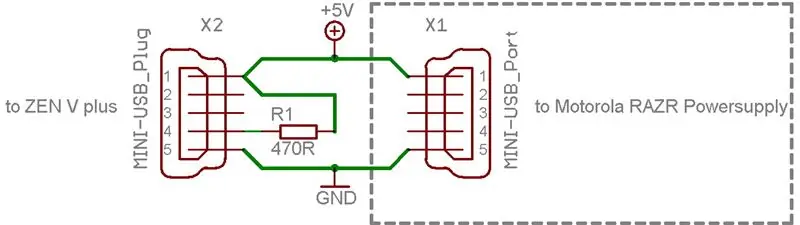
מתאם טעינת USB פועל 100% לנגני MP3 Creative ZEN V Plus: כאן אתאר מה אתה באמת צריך לטעון את ה- ZEN V plus שלך עם כל ספק כוח 5VDC! אתה צריך את החלקים הבאים:-מחבר מיני USB עם 5 סיכות הלחמה בפנים מכבל USB-A למיני USB (ראה תמונה 2)-עבור c
שלט וידאו לפעוטות לנגן וידאו למחשב: 6 שלבים

שלט וידאו לפעוטות עבור נגן וידאו: אני בונה שלט רחוק שמתחבר למחשב עם USB. השלט הרחוק הגדול מאפשר לפעוט שלי לבחור ולהפעיל סרטונים במחשב ישן. זהו פרויקט פשוט יחסית. רכיב הליבה הוא לוח מקשים USB או לוח מקשים USB אלחוטי
